Jak szybko udostępniać tablicę Pinterest na komputerze i urządzeniu mobilnym?
Opublikowany: 2022-03-23Pinterest jest bez wątpienia jednym z najlepszych spokojnych serwisów społecznościowych, w którym można dzielić się pomysłami, infografikami i innymi pięknymi obrazami ze światem. Możesz znaleźć pinezki w różnych kategoriach, takich jak produktywność, tapety, ślub, wystrój domu, majsterkowanie, umiejętności, life hacki itp. Są też tablice na Pinterest. Możesz łatwo łączyć piny i tworzyć tablicę, aby znaleźć piny na określony temat. Ponadto te tablice to świetny sposób na udostępnianie wielu pinów jednocześnie. Lub promować swoją firmę i docierać do osób o podobnych poglądach.
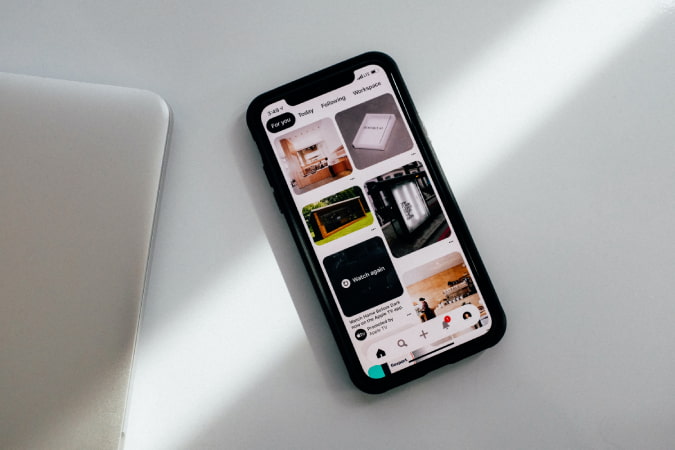
Spis treści
Jaka jest potrzeba udostępniania tablicy na Pintereście?
Jeśli zastanawiasz się, dlaczego ktokolwiek miałby wkładać tyle wysiłku w udostępnianie tablicy na Pinterest, oto kilka klasycznych powodów, dla których warto udostępniać tablicę na Pinterest znajomym i rodzinie.
- Współpraca: jeśli planujesz przyjęcie, wesele lub inne wydarzenie, Pinterest to świetny sposób na zbieranie i dzielenie się swoimi pomysłami.
- Listy życzeń: Możesz także utworzyć listę życzeń na Pintereście – dla siebie, współmałżonka lub dzieci. Prawie każda witryna internetowa pozwala przypinać obrazy i dodawać je do „listy życzeń”. Przeglądając ich tablice na Pintereście, znalazłem nawet prezenty dla znajomych, zamawiając coś z ich tablicy „Chcę to”.
- Kolekcje: Najczęstszym powodem udostępniania tablicy na Pintereście jest pokazanie swojej kolekcji na ten konkretny temat. Na przykład: „Przestrzenie mieszkalne”, „Pomysły na majsterkowanie”, „Formalne stroje”
Bez względu na powód, dla którego udostępniasz tablice Pinteresta, oto jak udostępnić tablicę Pinteresta w systemach operacyjnych Android, iOS i komputerach stacjonarnych.
Jak udostępnić tablicę Pinterest na komputerze?
Przede wszystkim możesz udostępniać tylko tablice publiczne; tablice, które oznaczyłeś jako prywatne/tajne, nie są widoczne dla innych, nawet jeśli je udostępniasz. Tutaj dowiesz się, jak udostępniać tablicę Pinterest na komputerze.
1. Otwórz Pinterest i kliknij ikonę profilu w prawym górnym rogu.
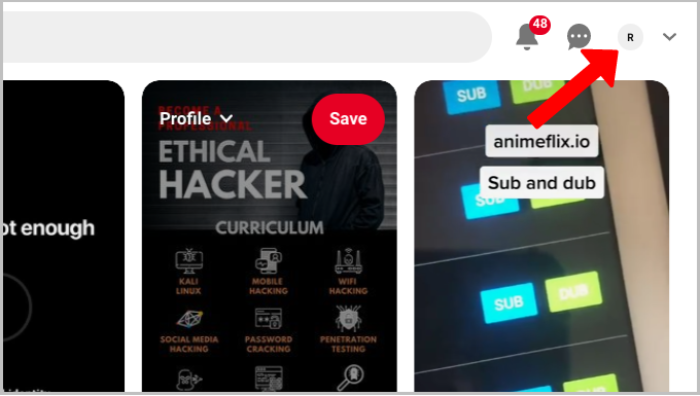
2. Wybierz opcję Zapisane , aby znaleźć utworzone tablice.
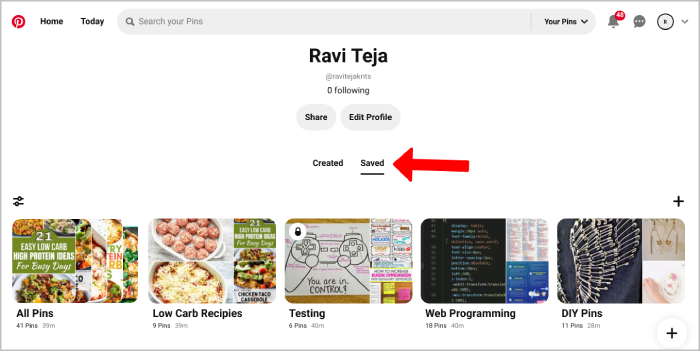
3. Teraz wybierz dowolną tablicę, którą chcesz udostępnić.
4. Na stronie tablicy kliknij menu z trzema kropkami obok nazwy tablicy i wybierz opcję Udostępnij .
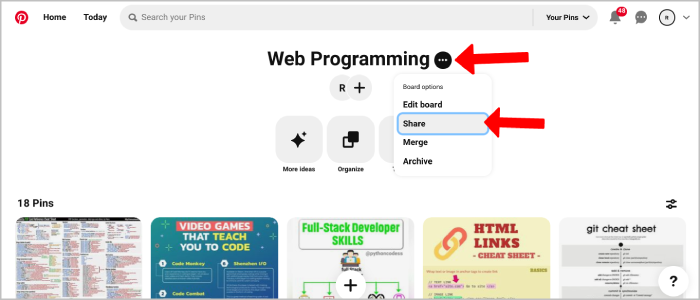
5. W wyskakującym menu Udostępnij możesz udostępniać bezpośrednio na Twitterze, WhatsApp i Facebooku . Możesz wybrać opcję E-mail , aby wysłać komuś link do tablicy w wiadomości e-mail.
6. Masz również możliwość wyszukania nazwy lub adresu e-mail, aby wysłać komuś wiadomość bezpośrednio za pomocą opcji bezpośredniej wiadomości na Pintereście.
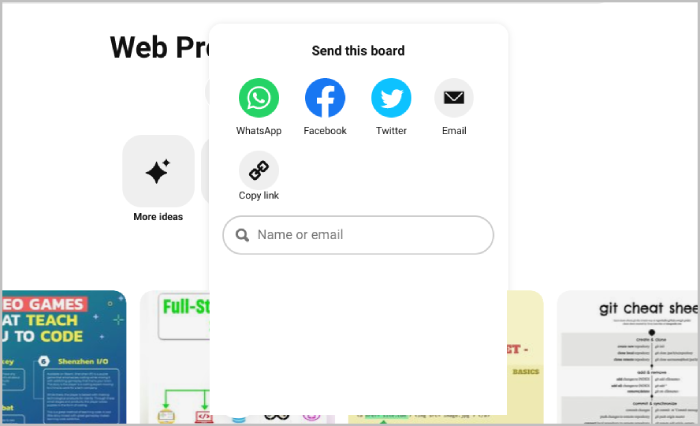
7. Aby udostępnić w dowolnym miejscu, możesz kliknąć opcję Kopiuj link lub po prostu skopiować link z tablicy Pinterest i udostępnić go w dowolnym miejscu.
Jak udostępniać tablicę Pinterest na urządzeniu mobilnym?
Proces udostępniania tablicy na Pintereście nie różni się tak bardzo od aplikacji internetowej.
1. Otwórz aplikację Pinterest na swoim Androidzie lub iPhonie. Następnie dotknij ikony profilu w prawym dolnym rogu.
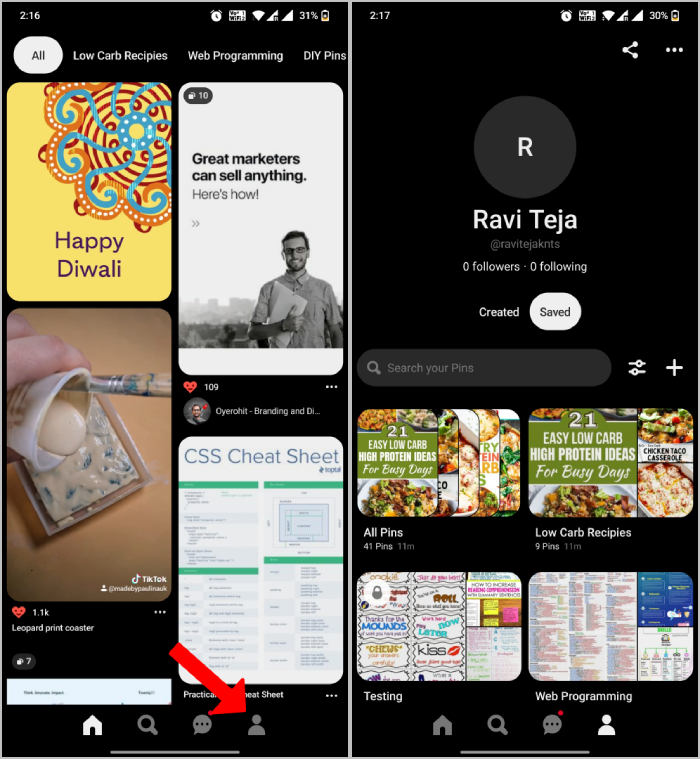
2. Tutaj wybierz tablicę, którą chcesz udostępnić. Upewnij się, że nie udostępniasz prywatnej tablicy.
3. Na stronie tablicy dotknij menu z trzema kropkami i wybierz opcję Udostępnij tablicę .
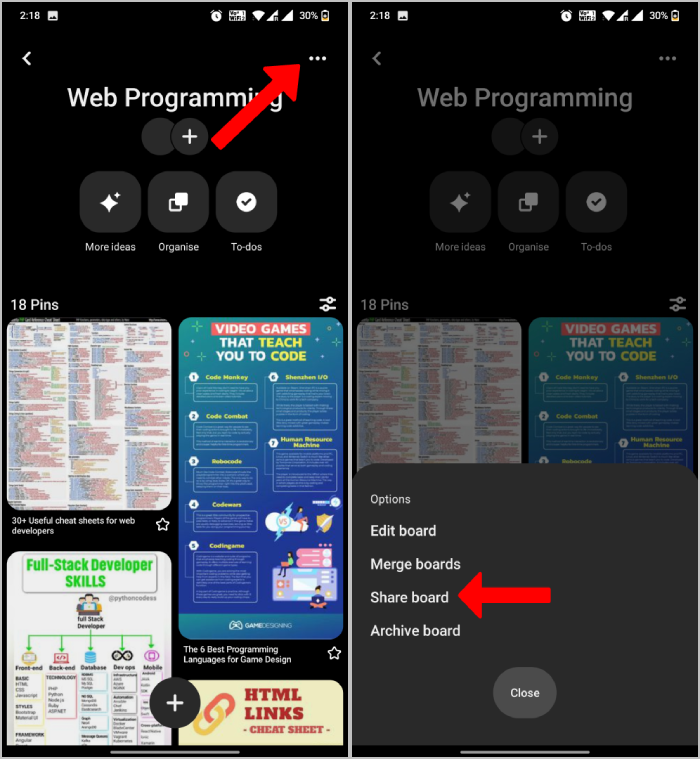
4. Podobnie jak w aplikacji internetowej, możesz wybrać witryny mediów społecznościowych, które chcesz udostępnić w nich bezpośrednio. Możesz też wpisać imię i nazwisko lub identyfikator e-mail osoby, która również używa Pinteresta do udostępniania bezpośrednio na Pinterest DM. Możesz także przewinąć i wybrać opcję Kopiuj łącze , aby udostępnić na dowolnej platformie, którą chcesz udostępnić.

5. Wybranie opcji Więcej umożliwi wybór aplikacji w telefonie do udostępnienia.
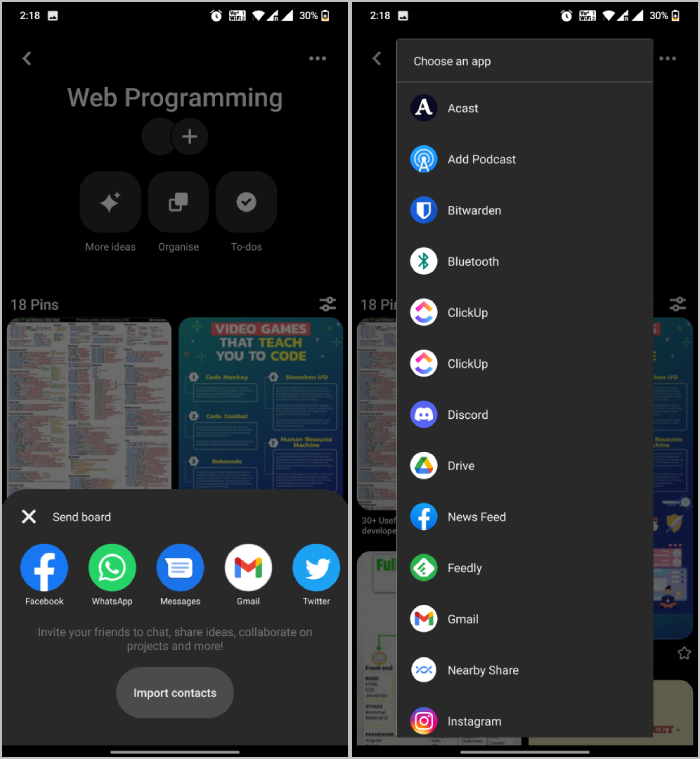
Udostępnianie tablic Pinteresta na urządzeniach mobilnych za pomocą gestów
Oprócz tej tradycyjnej metody aplikacja Pinterest obsługuje również opcję udostępniania opartą na gestach w celu szybkiego udostępniania.
1. Otwórz aplikację Pinterest i dotknij ikony profilu na dole, aby otworzyć tablice Pinterest
2. Tutaj naciśnij i przytrzymaj tablicę , którą chcesz udostępnić. Powinieneś znaleźć szybkie skróty do wysyłania z ikoną udostępniania. Po prostu przeciągnij tablicę do opcji Wyślij . To wszystko, możesz uzyskać dostęp do opcji udostępniania, tak jak wcześniej.
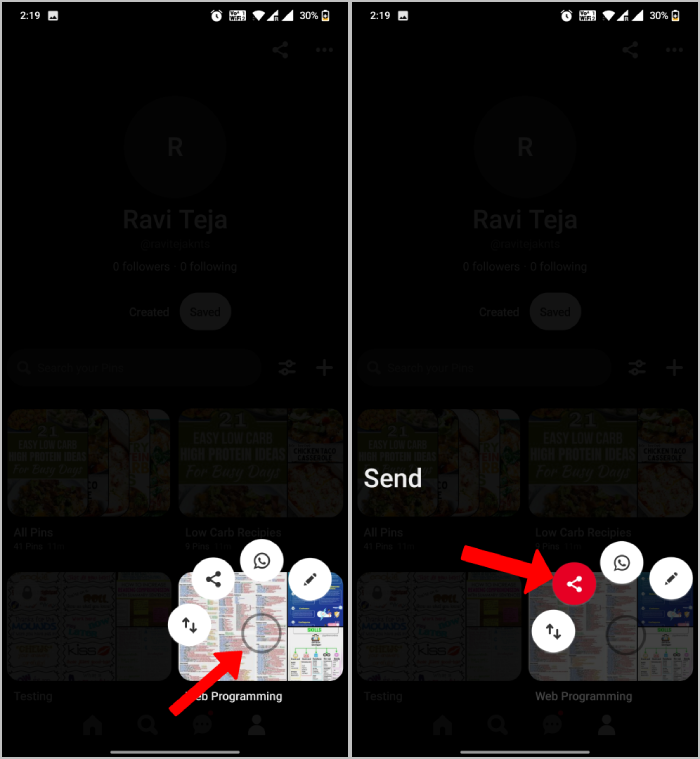
Szybko udostępniaj tablicę Pinterest za pomocą kodu QR Pinterest
Zarówno w aplikacji internetowej, jak i aplikacjach mobilnych masz możliwość szybkiego udostępniania tablic na Pintereście znajomym i rodzinie za pomocą kodów QR. Zasadniczo Pinterest generuje kod QR, który udostępniasz znajomym, którzy będą musieli zeskanować kod za pomocą Pinterest Lens, aby wyświetlić tablicę.
Kody PIN można zeskanować, kierując bezpośrednio na nie aparat Pinteresta. Można je również przesłać z galerii lub rolki aparatu. Jeśli ktoś wyśle Ci kod PIN, jest to przydatne.
Aby wygenerować kod PIN Pinteresta:
- Otwórz tablicę, którą chcesz udostępnić ze swojego profilu.
- Kliknij lub naciśnij ikonę wysyłania . Z menu wybierz Kod PIN .
- Pojawi się ekran tworzenia kodu PIN. W aplikacji mobilnej dotknij Utwórz kod PIN , a na stronie internetowej dotknij Pobierz kod PIN .
- Twoje urządzenie zapisze obraz zawierający Twój kod QR. Możesz go teraz obejrzeć w galerii. Następnie możesz udostępnić go za pomocą dowolnej wybranej aplikacji.
Udostępnianie tablic na Pintereście
Niezależnie od tego, czy chcesz promować swoją firmę, czy udostępniać piny znajomym, możesz skorzystać z tych sposobów udostępniania tablic na Pinterest na wszystkich platformach z Androidem, iOS i aplikacjach internetowych. W każdym razie zawsze masz możliwość ukrycia tablicy, po prostu zamieniając ją w ukrytą tablicę lub całkowicie ją usuwając. W ten sposób inne osoby nie będą mogły zobaczyć tablicy, nawet jeśli ją udostępnisz.
Często zadawane pytania dotyczące udostępniania tablic na Pintereście
Dlaczego na tablicy Pinteresta brakuje ikony Wyślij?
Prawdopodobnie nie znajdziesz przycisku wysyłania na tablicy na Pintereście, którą próbujesz udostępnić, ponieważ jest to tablica ukryta lub tablica prywatna. Sekretnych tablic nie można udostępniać na Pintereście. Gdyby to było możliwe, całkowicie podważyłoby to całą logikę stojącą za prywatnymi tablicami.
Czy mogę wysłać komuś tablicę na Pinterest?
Oczywiście, że tak. Tablicę na Pintereście możesz udostępnić dowolnej osobie, używając jej adresu e-mail lub przeszukując ją na Facebooku lub Twitterze. Wystarczy kliknąć ikonę Wyślij w aplikacji internetowej lub aplikacji mobilnej i wybrać opcję e-mail do udostępnienia.
Jak dać komuś dostęp do mojej tablicy na Pintereście?
Aby dać komuś dostęp do swojej tablicy na Pintereście, wykonaj następujące kroki:
- Możesz otworzyć swój profil, klikając swoje zdjęcie profilowe u góry ekranu po zalogowaniu się na swoje konto Pinterest.
- Otwórz swoją tablicę, klikając ją.
- Pod nazwą swojej tablicy kliknij ikonę koła plusa. Wyszukaj znajomych według ich imienia i nazwiska, nazwy użytkownika lub adresu e-mail, a następnie kliknij Zaproś obok ich imienia i nazwiska.
Jak skopiować całą tablicę na Pinterest?
Jeśli chcesz skopiować całą tablicę lub po prostu zduplikować tablicę Pinterest, wykonaj następujące kroki:
- Przejdź do tablicy z pinami, które chcesz przenieść, skopiować lub usunąć.
- W prawym górnym rogu kliknij przycisk „Przenieś Piny”.
- Kliknij znacznik wyboru w prawym górnym rogu pinezki, którą chcesz przenieść, skopiować lub usunąć.
- Po wybraniu elementów kliknij prawy górny róg tablicy i wybierz „Przenieś”, „Kopiuj” lub „Usuń”.
- Kliknij przycisk „Przenieś” / „Kopiuj” po wybraniu tablicy, na którą chcesz przenieść lub skopiować pinezki.
- Podczas usuwania pinezki: Potwierdź, że naprawdę chcesz go usunąć w wyświetlonym monicie.
- Masz to! Przeniosłeś, skopiowałeś lub usunąłeś swoje szpilki.
Czy możesz udostępniać tajne tablice na Pintereście?
Sekretnych tablic nie można udostępniać na Pintereście. Gdyby to było możliwe, całkowicie podważyłoby to całą logikę stojącą za prywatnymi tablicami.
